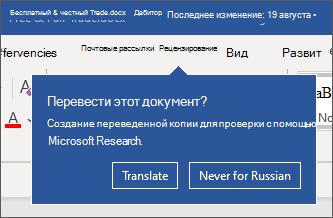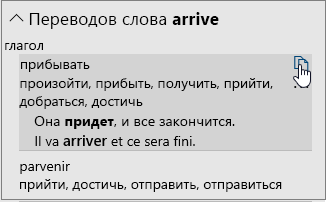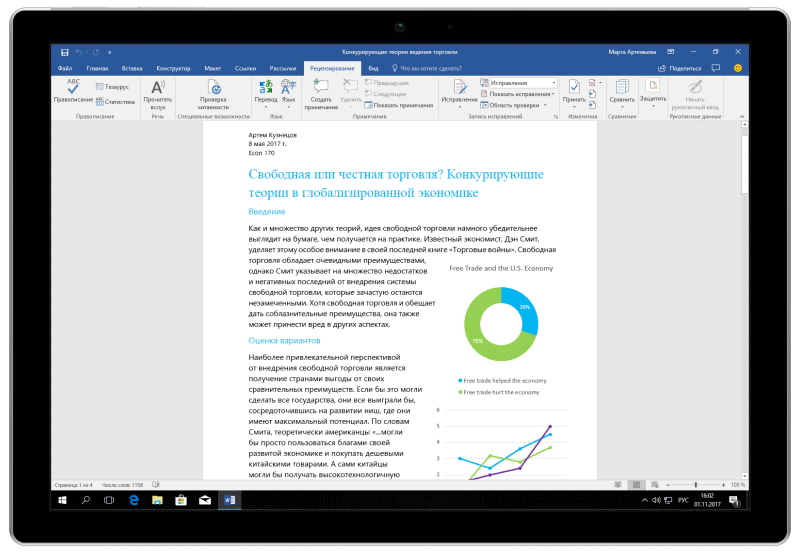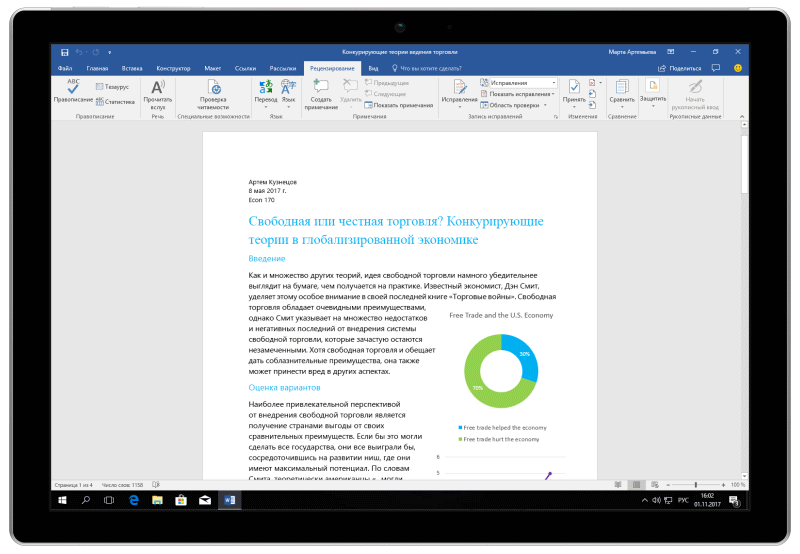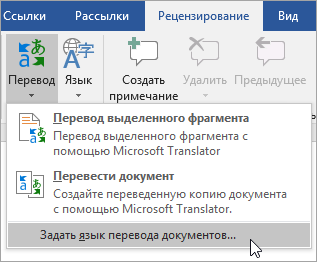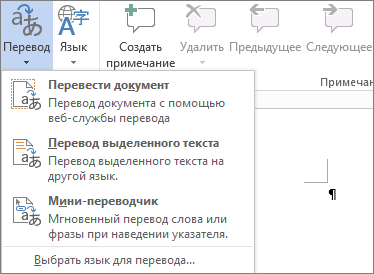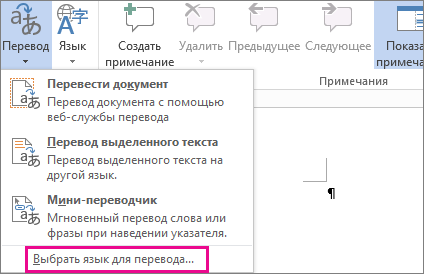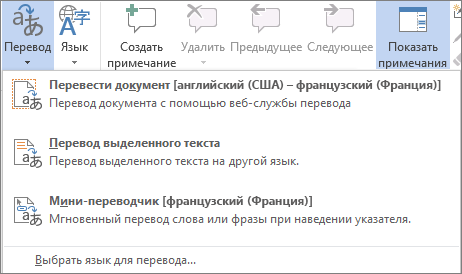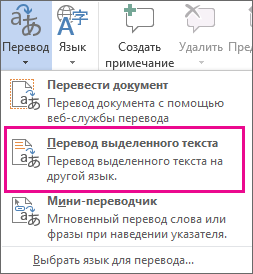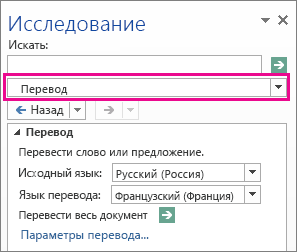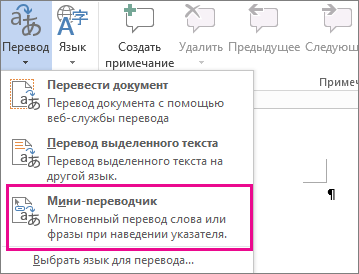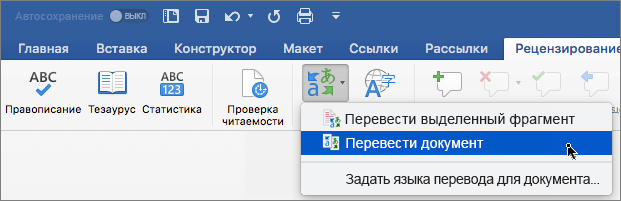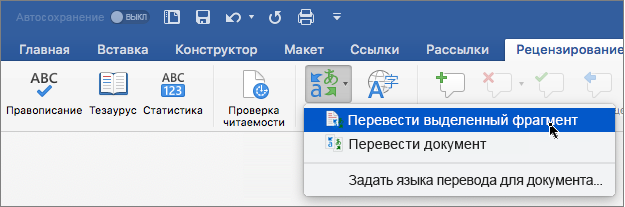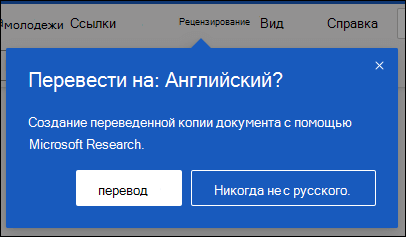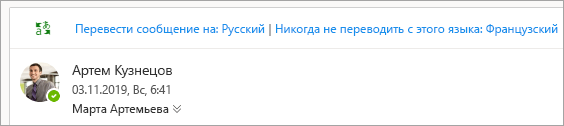Как перевести текст в документе Word на другой язык
В данной статье показаны действия, с помощью которых можно перевести документ Word с различных языков на нужный вам язык встроенными средствами программы Microsoft Word.
Если вы работаете с разными языками, но ваши языковые навыки не слишком сильны, то можно использовать быстрый инструмент перевода. В программе Microsoft Word встроен мощный переводчик, поддерживающий множество языков, но для работы этой функции нужно постоянное интернет соединение, так как перевод содержимого документа на другой язык происходит с помощью веб-службы «Переводчик Майкрософт»
Эта инструкция написана с учетом последней версии Word. Для более старых версий Word инструкции и шаги могут незначительно отличаться, но при этом у вас также есть возможность переводить разделы текста, а также целые документы Word аналогичным образом.
Как выбрать язык для перевода
Чтобы выбрать с какого языка и на какой сделать перевод, откройте документ Word и перейдите на вкладку Рецензирование, в группе «Язык» нажмите кнопку Перевод и в открывшемся выпадающем списке выберите Выбрать язык для перевода…
Затем в окне «Параметры языка перевода», в выпадающих списках выберите необходимые языки для перевода документа (например с английского на русский). При необходимости выберите язык для мини-переводчика. После того как сделаете выбор, нажмите кнопку OK.
Как перевести документ
Каждый раз, когда вы будете делать перевод, Word будет запрашивать разрешение на отправку вашего документа на сторонний сервер, но чтобы это сообщение больше не отображалось, установите флажок опции Больше не показывать
После этого будет переведён весь документ и перевод текста будет открыт на отдельной странице вашего браузера который используется как браузер по умолчанию.
Как перевести выделенный текст
Чтобы перевести выделенный текст, предварительно выделите часть текста, затем на вкладке Рецензирование, в группе «Язык» нажмите кнопку Перевод и в открывшемся выпадающем списке выберите Перевести выделенный текст
После этого в правой части окна появится боковая панель с переводом текста.
Вы можете использовать боковую панель для работы с переводчиком непосредственно из документа Word. Но с большими объёмами текста (больше одного абзаца), работать с ней не совсем удобно.
Как использовать мини-переводчик
Чтобы использовать мини-переводчик, откройте документ Word и перейдите на вкладку Рецензирование, в группе «Язык» нажмите кнопку Перевод и в открывшемся выпадающем списке выберите Мини-переводчик
Если включена функция мини-переводчика, то при наведении курсора на любое слово, будет появляться прозрачная панель с переводом (прозрачной она сделана для того, чтобы не отвлекать от работы, когда перевод не требуется), при наведении указателя мыши на панель, она перестанет быть прозрачной.
Используя рассмотренные выше действия, можно перевести документ Word с различных языков на нужный вам язык с помощью встроенного переводчика.
Перевод текста на другой язык
Функция перевода в настоящее время доступна для Word, Excel, OneNote и PowerPoint. Вы можете получить надстройку переводчика для Outlook в магазине Office. Дополнительные сведения см. в статье Переводчик для Outlook.
Теперь доступны подписчикам Microsoft 365 в Windows, которые настроены на канал бета-тестирования.
Когда вы получаете сообщение электронной почты на другом языке, в верхней части сообщения выводится предложение перевести его средствами Outlook на язык, используемый по умолчанию.
Если выбрать команду Перевести сообщение, Outlook заменит сообщение переведенным текстом.
Если выбрать вариант Никогда не переводить, Outlook в будущем не будет предлагать перевести сообщения с этого языка.
Вы можете изменить параметры перевода и выбрать язык перевода, перейдя в меню файл > Параметры > язык.
Совет: Хотите перевести только выделенный фрагмент текста из сообщения? Выделите текст и щелкните его правой кнопкой мыши. Outlook покажут вам сдвиг прямо в появившемся контекстном меню.
Word для Microsoft 365 упрощает
В Word для Microsoft 365 при открытии документа на языке, отличном от языка, установленного в Word, Word будет интеллектуальным предложением перевести документ. Нажмите кнопку перевод и создайте новую, переведенную на компьютер копию документа, которая будет создана для вас.
Перевод слов и фраз в Word, Excel или PowerPoint
В документе, электронной таблице или презентации выделите ячейку или текст для перевода.
На вкладке Рецензирование нажмите кнопку Перевод.
Выберите язык, на который нужно перевести текст.
Откройте вкладку Вставка. Текст, который вы выделили в первом действии, будет заменен переведенным текстом.
Примечание: В Excel нет кнопки «Вставить», поэтому вам придется скопировать и вставить текст, выделенный на шаге 1.
Может появиться список вариантов перевода. Разверните переведенный элемент, чтобы просмотреть пример использования на обоих языках. Выберите нужный вариант и нажмите кнопку Копировать.
Доступно: 

Эта функция доступна для Microsoft 365 для подписчиков и пользователей Office 2019 с помощью версии 1710 или более новой версии Word; или в версии 1803 или более новой версии PowerPoint или Excel. Кроме того, вы должны быть подключены к Интернету и использовать для подключения к нему возможности переводчика.
Новые и улучшенные возможности становятся доступны для подписчиков ежемесячно.

Не знаете, какая у вас версия Office? См. статью Какая у меня версия Office?
В настоящее время эта функция недоступна для пользователей, использующих Microsoft 365, предоставляемых 21Vianet.
Перевод всего файла в Word
На вкладке Рецензирование в группе Перевод нажмите кнопку Перевести документ.
Выберите язык, на который нужно перевести текст.
Нажмите Перевод. Копия переведенного документа откроется в отдельном окне.
Чтобы закрыть Переводчик, нажмите кнопку ОК в исходном окне.
Доступно в:
Эта функция доступна для Microsoft 365 для подписчиков и пользователей Office 2019 с помощью версии 1710 или более новой версии Word. Кроме того, вы должны быть подключены к Интернету и использовать для подключения к нему возможности переводчика.
Пользователям Office 2016 без подписки будут функции перевода, которые доступны в Office 2013 и более ранних версиях.
Новые и улучшенные возможности становятся доступны для подписчиков ежемесячно.
Не знаете, какая у вас версия Office? См. статью Какая у меня версия Office?
Перевод слов или фраз в OneNote для Windows 10
Выделите в заметках текст, который хотите перевести.
Выберите Представление > Перевод > Выделение.
Выберите язык, на который нужно перевести текст.
Откройте вкладку Вставка. Текст, который вы выделили в первом действии, будет заменен переведенным текстом.
Перевод страницы целиком в OneNote для Windows 10
Выберите Представление > Перевод > Страница.
Выберите язык, на который нужно перевести текст.
Нажмите Перевод. Переведенная страница будет добавлена в виде вложенной страницы на уже существующую страницу.
Чтобы закрыть Переводчик, нажмите кнопку ОК в исходном окне.
Если позже вам понадобится изменить язык в раскрывающемся списке На или перевести документ на несколько языков, вы можете сделать это, выбрав в меню Перевод пункт Задать язык перевода документов.
См. также
Доступные средства перевода зависят от используемой программы Office:
Перевод документов/элементов: Word, Outlook
Перевод выделенного текста: Word, Outlook, OneNote, PowerPoint, Publisher, Excel, Visio.
Мини-переводчик: Word, Outlook, PowerPoint, OneNote
Вы можете перевести весь документ Word или сообщение Outlook с помощью машинного перевода и вывести результат в веб-браузере. При таком переводе содержимое файла отправляется через Интернет поставщику услуг.
Примечание: Машинный перевод удобен, если требуется передать основной смысл текста и убедиться, что это именно тот текст, который необходим. Однако если файл содержит важные или ценные сведения, рекомендуется использовать перевод, выполненный человеком, поскольку машинный перевод не всегда достаточно хорошо передает смысл и стиль текста.
Выбор языка для перевода
На вкладке Рецензирование в группе Язык щелкните Перевод > Выбрать язык для перевода.
В разделе Выбор языков для перевода документа выберите языки в списках Перевести с и Перевести на, а затем нажмите кнопку ОК.
Перевод документа или сообщения
На вкладке Рецензирование в группе Язык нажмите кнопку Перевод.
Щелкните Перевести документ (в Outlook — Перевести элемент). При этом отображаются выбранные языки: исходный и язык перевода.
Откроется вкладка браузера с файлом на исходном языке и на языке перевода.
Примечание: Если служба перевода используется впервые, нажмите кнопку ОК, чтобы установить двуязычные словари, и включите службу перевода в области Справочные материалы. Перейдя по ссылке Параметры перевода в области Справочные материалы, можно также просмотреть, какие двуязычные словари и службы машинного перевода были включены. Сведения о том, как получить доступ к области » Справочные материалы «, можно найти в следующем разделе (перевод выделенного текста).
Перевод фразы, предложения или абзаца на различные языки можно выполнять в области Справочные материалы в следующих приложениях Microsoft Office: Excel, OneNote, Outlook, PowerPoint, Publisher, Visio и Word.
Примечание: В PowerPoint можно за раз перевести только одну надпись на слайде.
На вкладке Рецензирование в группе Язык нажмите кнопку Перевод и выберите команду Перевести выделенный текст, чтобы открыть область Справочные материалы.
Примечание: В Word можно щелкнуть правой кнопкой мыши в любом месте документа и выбрать команду Перевод.
В области Справочные материалы в списке Все справочники выберите элемент Перевод.
Выполните одно из следующих действий, чтобы перевести слово или фразу:
Выделите слова, нажмите клавишу ALT и, удерживая ее, щелкните выделенный фрагмент. Результат перевода появится в области Перевод в разделе Справочные материалы.
Введите слово или фразу в поле Искать и нажмите клавишу ВВОД.
Если служба перевода используется впервые, нажмите кнопку ОК, чтобы установить двуязычные словари, и включите службу перевода в области Справочные материалы.
Перейдя по ссылке Параметры перевода в области Справочные материалы, можно также просмотреть, какие двуязычные словари и службы машинного перевода были включены.
Чтобы изменить язык, с которого или на который будет выполнен перевод, выберите его в области Перевод в разделе Справочные материалы. Например, чтобы перевести текст с английского языка на французский, выберите вариант английский в списке Исходный язык и французский в списке Язык перевода.
Чтобы указать ресурсы, используемые для перевода, нажмите кнопку Параметры перевода и выберите нужные параметры.
В Word, Outlook, PowerPoint и OneNote при наведении указателя мыши на слово в мини-переводчике отображается его перевод. Кроме того, переведенный текст можно скопировать в буфер обмена и затем вставить его в другой документ или прослушать.
На вкладке Рецензирование в группе Язык нажмите кнопку Перевод и выберите Мини-переводчик.
Наведите указатель мыши на слово или фразу, которую вы хотите перевести. Когда поверх документа будет выведено бледное диалоговое окно, наведите указатель на него, чтобы просмотреть доступные переводы.
Примечание: Мини-переводчик будет появляться при наведении указателя на слова. Чтобы отключить его, повторите действие 1.
Чтобы перевести текст непосредственно в браузере, можно воспользоваться Переводчиком Bing. На платформе Microsoft Translator сайт предоставляет бесплатный перевод на более чем 70 языков и более. Дополнительные сведения см. в разделе Перевод текста с помощью Переводчика.
Эта функция доступна только в том случае, если у вас есть Подписка на office 365или Office 2019 для Mac, а только для Word, Excel и PowerPoint. Дополнительные сведения о Переводчике в Outlook см. в статье Переводчик для Outlook.
Перевод всего документа
На вкладке Рецензирование в группе Перевод нажмите кнопку Перевести документ.
Выберите язык, на который нужно перевести текст.
Нажмите Перевод. Копия переведенного документа откроется в отдельном окне.
Доступно в:
Перевод выделенного текста
Выделите в документе текст, который хотите перевести.
На вкладке Рецензирование в группе Перевод нажмите кнопку Перевод выделенного текста.
Выберите язык, на который нужно перевести текст.
Откройте вкладку Вставка. Текст, который вы выделили в первом действии, будет заменен переведенным текстом.
Доступно: 

Перевод всего документа
Веб-приложение Word упрощает перевод всего документа. Когда вы открываете документ на языке, отличном от языка по умолчанию,Веб-приложение Word автоматически предлагает создать переведенную копию для компьютера.
Если вы предпочитаете инициировать перевод вручную, вы по-прежнему можете выполнить указанные ниже действия.
На вкладке Рецензирование в группе Перевод нажмите кнопку Перевести документ.
Выберите язык, на который нужно перевести текст.
Нажмите Перевод. Копия переведенного документа откроется в отдельном окне.
Доступно в:
Перевод выделенного текста
Выделите в документе текст, который хотите перевести.
На вкладке Рецензирование в группе Перевод нажмите кнопку Перевод выделенного текста.
Выберите язык, на который нужно перевести текст.
Откройте вкладку Вставка. Текст, который вы выделили в первом действии, будет заменен переведенным текстом.
Доступно в:
Перевод сообщения электронной почты
Когда вы получаете сообщение электронной почты на другом языке, в верхней части сообщения выводится предложение перевести его средствами Outlook на язык, используемый по умолчанию.
Если выбрать команду Перевести сообщение, Outlook заменит сообщение переведенным текстом.
Можно выбрать команду Показать исходное сообщение, чтобы просмотреть сообщение на исходном языке, или Включить автоматический перевод, чтобы всегда переводить сообщения на другом языке.
Если выбрать вариант Никогда не переводить, Outlook в будущем не будет предлагать перевести сообщения с этого языка.
Вы можете изменить параметры перевода и выбрать язык перевода, перейдя в меню параметры 
Доступно в: